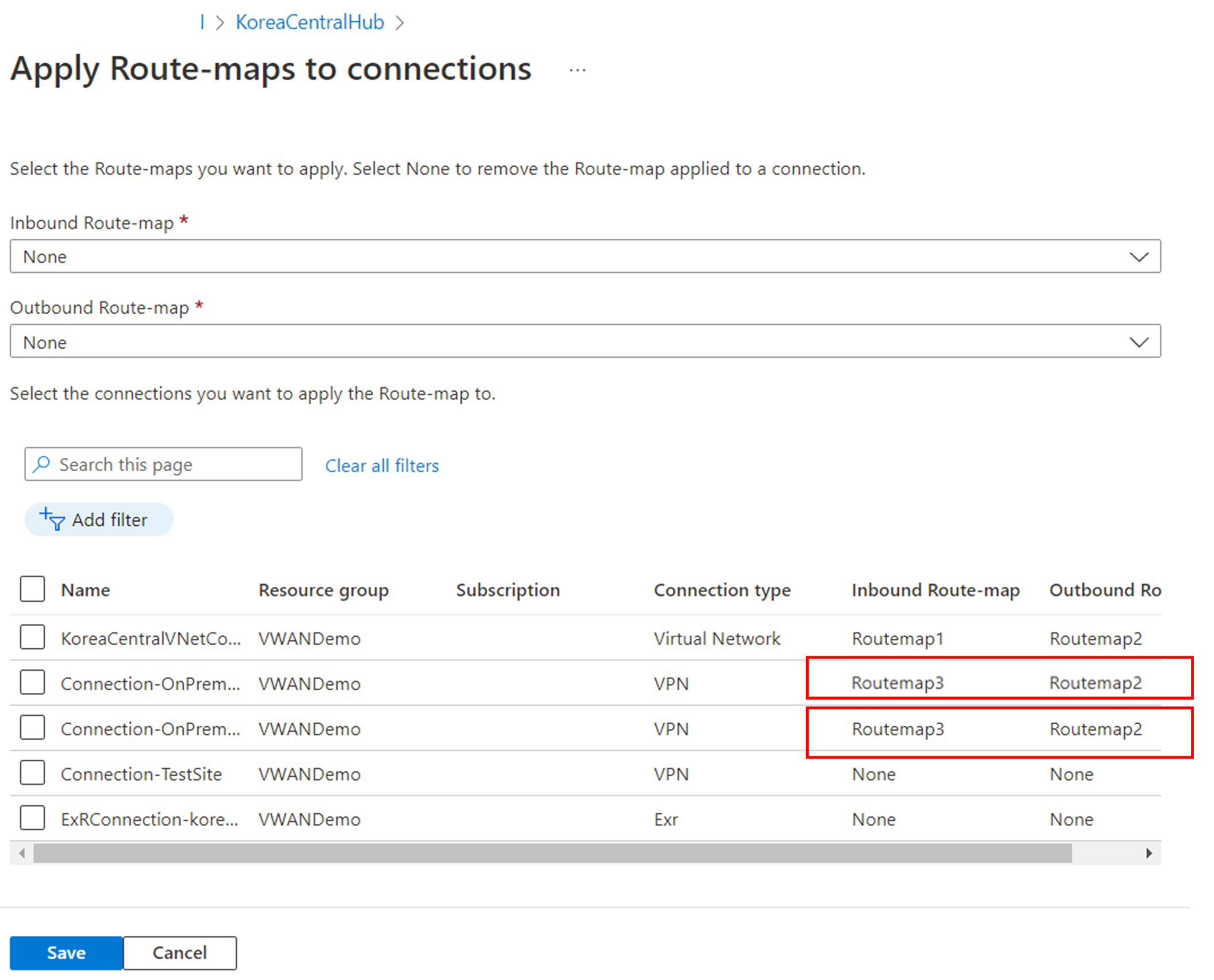Hinweis
Für den Zugriff auf diese Seite ist eine Autorisierung erforderlich. Sie können versuchen, sich anzumelden oder das Verzeichnis zu wechseln.
Für den Zugriff auf diese Seite ist eine Autorisierung erforderlich. Sie können versuchen, das Verzeichnis zu wechseln.
In diesem Artikel können Sie mithilfe des Azure-Portals eine Routenzuordnung in einem Azure Virtual WAN-Hub erstellen oder bearbeiten. Weitere Informationen zu Virtual WAN-Routenzuordnungen finden Sie unter Informationen zu Routenzuordnungen.
Voraussetzungen
Vergewissern Sie sich vor Beginn der Konfiguration, dass die folgenden Voraussetzungen erfüllt sind bzw. Folgendes vorhanden ist:
- Sie haben bereits ein virtuelles WAN (VWAN) mit einer Verbindung (S2S, P2S oder ExpressRoute) konfiguriert.
- Die Schritte zum Erstellen eines VWAN mit einer S2S-Verbindung finden Sie im Tutorial: Erstellen einer S2S-Verbindung mit Virtual WAN.
- Die Schritte zum Erstellen eines virtuellen WAN mit einer P2S-Benutzer-VPN-Verbindung finden Sie im Tutorial : Erstellen einer Benutzer-VPN-P2S-Verbindung mit Virtual WAN.
- Stellen Sie sicher, dass Sie Informationen zu Route-maps für Überlegungen und Einschränkungen lesen, bevor Sie mit den Konfigurationsschritten fortfahren.
Konfigurationsworkflow
Erstellen Sie ein virtuelles WAN.
Erstellen Sie alle virtuellen Virtual WAN-Hubs, die für Tests benötigt werden.
Stellen Sie alle Site-to-Site-VPN-, Point-to-Site-VPN- und ExpressRoute-Gateways sowie virtuelle Netzwerkgeräte bereit, die zu Testzwecken erforderlich sind.
Überprüfen Sie, ob eingehende und ausgehende Routen wie erwartet funktionieren.
Konfigurieren Sie eine Routenzuordnung und Routenzuordnungsregeln und speichern Sie dann. Weitere Informationen zu Routenzuordnungsregeln finden Sie unter Informationen zu Routenzuordnungen.
Nachdem eine Routenzuordnung konfiguriert wurde, beginnen der virtuelle Hubrouter und die Gateways mit einem Upgrade, welches zur Unterstützung der Routenzuordnungsfunktion erforderlich ist.
- Der Upgradevorgang dauert etwa 30 Minuten.
- Der Upgradevorgang erfolgt nur, wenn eine Routenzuordnung zum ersten Mal auf einem Hub erstellt wird.
- Sobald der virtuelle Hubrouter und die Gateways auf diese neue Softwareversion aktualisiert wurden, beachten Sie Folgendes:
- Ihr virtueller Hub unterstützt ExpressRoute ECMP für ausgehende Datenverkehrsflüsse. Weitere Informationen finden Sie unter "About ExpressRoute ECMP".
- Die Präfixe Ihres virtuellen Spoke-Netzwerks müssen sich in der Standardroutentabelle befinden, damit sie lokal angekündigt werden können. Sie können dies erreichen, indem Sie sicherstellen, dass Ihre virtuellen Netzwerkverbindungen an die Standardroutentabelle weitergegeben werden.
- Wenn die Routenzuordnung gelöscht wird, verbleibt der virtuelle Hubrouter auf der neuen Version der Software.
- Die Verwendung von Routenplänen zieht zusätzliche Gebühren nach sich. Weitere Informationen hierzu finden Sie in der Preisübersicht.
Der Prozess ist abgeschlossen, wenn der Bereitstellungsstatus Erfolgreich lautet. Bitte eröffnen Sie eine Supportanfrage, wenn der Vorgang fehlgeschlagen ist.
Die Routenzuordnung kann nun auf Verbindungen (ER, S2S VPN, P2S VPN, VNet) angewendet werden.
Sobald die Routenzuordnung in der richtigen Richtung angewendet wird, können Sie mit dem Routenzuordnungsdashboard überprüfen, ob die Routenzuordnung wie erwartet funktioniert.
Erstellen einer Routenkarte
Die folgenden Schritte zeigen Ihnen, wie Sie eine Route-Map konfigurieren.
Navigieren Sie im Azure-Portal zur Virtual WAN-Ressource. Wählen Sie Hubs aus, damit eine Liste der Hubs angezeigt wird.
Wählen Sie den Hub aus, den Sie konfigurieren möchten, um die Seite Virtueller Hub zu öffnen.
Wählen Sie auf der Seite „Virtueller Hub“ im Abschnitt „Routing“ die Option Routenzuordnungen aus, um die Seite „Routenzuordnungen“ zu öffnen. Wählen Sie auf der Seite „Routenzuordnungen“ die Option + Routenzuordnung hinzufügen aus, um eine neue Routenzuordnung zu erstellen.
Geben Sie auf der Seite Routenzuordnung erstellen einen Namen für die Routenzuordnung an.
Wählen Sie dann + Routenzuordnung hinzufügen aus, um Regeln in der Routenzuordnung zu erstellen.
Schließen Sie auf der Seite Routenzuordnungsregel erstellen die erforderliche Konfiguration ab.
Name – Geben Sie einen Namen für die Routenzuordnungsregel an.
Nächster Schritt – Wählen Sie in der Dropdownliste Weiter, wenn Routen, die dieser Regel entsprechen, von nachfolgenden Regeln in der Routenzuordnung verarbeitet werden müssen. Wenn nicht, wählen Sie Beenden aus.
Vergleichsbedingungen – Jede Vergleichsbedingung erfordert eine Eigenschaft, ein Kriterium und einen Wert. Es kann 0 oder mehrere Vergleichsbedingung geben.
- Um eine neue Vergleichsbedingung hinzuzufügen, wählen Sie die leere Zeile in der Tabelle aus.
- Um eine Zeile zu löschen, wählen Sie am Ende der Zeile das Löschsymbol aus.
- Um mehrere Werte unter „Wert“ hinzuzufügen, verwenden Sie Kommas (,) als Trennzeichen. Eine Liste der unterstützten Vergleichsbedingung finden Sie unter Informationen zu Routenzuordnungen.
Aktionen > Aktion bei übereinstimmenden Routen – Wählen Sie Ablegen, um die übereinstimmenden Routen abzulehnen, oder Ändern, um die übereinstimmenden Routen zuzulassen und zu ändern.
Aktionen > Routenänderungen – Jede Aktionsanweisung erfordert eine Eigenschaft, eine Aktion und einen Wert. Es kann 0 oder mehrere Routenänderungsanweisungen geben.
- Um eine neue Anweisung hinzuzufügen, wählen Sie die leere Zeile in der Tabelle aus.
- Um eine Zeile zu löschen, wählen Sie am Ende der Zeile das Löschsymbol aus.
- Um mehrere Werte unter „Wert“ hinzuzufügen, verwenden Sie Kommas (,) als Trennzeichen. Eine Liste der unterstützten Aktionen finden Sie unter Über Routenkarten.
Wählen Sie Hinzufügen aus, um die Regelkonfiguration abzuschließen. Wenn Sie Hinzufügen wählen, wird die Regel vorübergehend im Azure-Portal gespeichert, aber noch nicht in der Routenzuordnung abgelegt. Wählen Sie im Dialogfeld Erinnerung die Option Ok aus, um zu bestätigen, dass die Regel noch nicht vollständig gespeichert wurde und fahren Sie mit dem nächsten Schritt fort.
Wiederholen Sie die Schritte 6 und 7, um bei Bedarf weitere Regeln hinzuzufügen.
Stellen Sie auf der Seite Routenzuordnung erstellen sicher, nachdem alle Regeln hinzugefügt wurden, dass die Reihenfolge der Regeln wie gewünscht ist. Passen Sie die Regeln nach Bedarf an, indem Sie mit der Maus auf eine Zeile zeigen, dann auf die drei Punkte klicken und halten und die Zeile nach oben oder unten ziehen. Wenn Sie mit dem Anpassen der Regelreihenfolge fertig sind, wählen Sie Speichern aus, um alle Regeln auf der Routenzuordnung zu speichern.
Es dauert einige Minuten, die Routenzuordnung und die Routenzuordnungsregeln zu speichern. Nach dem Speichern wird der Bereitstellungsstatus als Erfolgreich angezeigt.
Anwenden einer Routenkarte auf Verknüpfungen
Sobald die Routenzuordnung gespeichert ist, können Sie die Routenzuordnung auf die gewünschten Verbindungen im virtuellen Hub anwenden.
Wählen Sie auf der Seite Routenzuordnungen die Option Routenzuordnungen auf Verbindungen anwenden aus.
Konfigurieren Sie auf der Seite Routenzuordnungen auf Verbindungen anwenden die folgenden Einstellungen.
- Wählen Sie das Dropdownfeld unter Eingehende Routenzuordnung aus und wählen Sie die Routenzuordnung aus, die Sie in Eingangsrichtung anwenden möchten.
- Wählen Sie das Dropdownfeld unter Ausgehende Routenzuordnung aus und wählen Sie die Routenzuordnung aus, die Sie in Ausgangsrichtung anwenden möchten.
- In der Tabelle unten sind alle Verbindungen mit dem virtuellen Hub aufgeführt. Wählen Sie eine oder mehrere Verbindungen aus, auf die Sie die Routenzuordnungen anwenden möchten.
Wenn Sie die Konfiguration dieser Einstellungen abgeschlossen haben, wählen Sie Speichern aus.
Überprüfen Sie die Änderungen, indem Sie auf der Seite Routenzuordnungen erneut Routenzuordnungen auf Verbindungen anwenden öffnen.
Sobald die Routenzuordnung in der richtigen Richtung angewendet wird, können Sie mit dem Routenzuordnungsdashboard überprüfen, ob die Routenzuordnung wie erwartet funktioniert.
Ändern oder Entfernen einer Routenzuordnung oder Routenzuordnungsregeln
Um eine vorhandene Routenzuordnung zu ändern oder zu entfernen, wechseln Sie zur Seite Routenzuordnungen.
Wählen Sie in der Zeile für die Routenzuordnung, mit der Sie arbeiten möchten, ... > Bearbeiten oder ... > Löschen aus.
Ändern oder Entfernen einer Routenkarte von einer Verbindung
Führen Sie die folgenden Schritte aus, um eine vorhandene Routenzuordnungsregel zu ändern oder zu entfernen.
Wählen Sie auf der Seite Routenzuordnungen in der Zeile für die Routenzuordnung, die Sie bearbeiten möchten, ... > Bearbeiten aus.
Wählen Sie auf der Seite Routenzuordnung bearbeitendie Option ... > Bearbeiten aus, um die Routenzuordnungsregel zu bearbeiten.
Ändern Sie die Regel wie gewünscht. Wählen Sie auf der Seite Routenzuordnungsregel bearbeiten die Option Hinzufügen aus, und wählen Sie im Dialogfeld „Erinnerung“ die Option Ok aus, um die Regeländerungen vorübergehend zu speichern und mit dem nächsten Schritt fortzufahren.
Wählen Sie auf der Seite Routenzuordnung bearbeiten die Option Speichern aus.
Problembehandlung
Im folgenden Abschnitt werden häufige Probleme beschrieben, die beim Konfigurieren von Routenkarten auf Ihrem Virtual-WAN-Hub auftreten.
Routenkarte ist in den Fehlerzustand übergegangen.
Öffnen Sie einen Supportfall.
Zusammenfassungsrouten werden nicht wie erwartet angezeigt
Entfernen Sie die Routenkarte, und zeigen Sie dann die aktuellen Routen für die Verbindung an. Vergewissern Sie sich, dass die Routen angezeigt werden, die Sie erwarten, BEVOR eine Routenkarte angewendet wird.
Stellen Sie sicher, dass die Vergleichsbedingung richtig festgelegt wurde. Die Vergleichsbedingung wird verwendet, um die Routen auszuwählen, die Sie ändern möchten.
- Wenn Sie alle Routen und nicht nur die von Ihnen ausgewählten Routen abgleichen: Denken Sie daran, dass alle Routen aus der angewendeten Verbindung übereinstimmen, wenn eine Routenzuordnung ohne Vergleichsbedingung erstellt wird.
- Wenn Sie Vergleichsbedingungen verwenden und noch immer nicht die gewünschten Routen ausgewählt werden: Überprüfen Sie das Vergleichskriterium, um sicherzustellen, dass es richtig festgelegt ist. Denken Sie daran, dass equal dem genauen Präfix und contains den Präfixen innerhalb der Route entspricht. (z. B. 10.2.30.0/24 wäre beispielsweise in contains für 10.2.0.0/16 enthalten)
- Wenn Sie die Vergleichskriterien von „contains“ verwenden: Vergewissern Sie sich, dass Ihr Subnetz korrekt ist.
Überprüfen Sie, ob die Aktion richtig festgelegt ist. Zum Zusammenfassen von Routen ist die Aktion Ersetzen erforderlich.
Stellen Sie sicher, dass die Einstellung Nächster Schritt ordnungsgemäß konfiguriert ist. Wenn Sie über mehrere Routenzuordnungsregeln verfügen und die gewünschte Ausgabe nicht angezeigt wird, stellen Sie sicher, dass die letzte Regel die Einstellung Nächster Schritt auf Beenden festgelegt ist. Dadurch wird sichergestellt, dass keine weiteren Regeln verarbeitet werden.
Nachdem Sie Änderungen vorgenommen haben, wenden Sie die Routenzuordnung auf die Verbindung an. Verwenden Sie dann das Routenzuordnungsdashboard, um zu überprüfen, ob die Änderungen die gewünschte Wirkung erzielt haben.
AS-PATH wird nicht wie erwartet angezeigt
Wenn Sie eine Reihe von Routen zusammenfassen, bedenken Sie, dass der Hubrouter die AS-PATH-Attribute aus diesen Routen entfernt. Sie können AS-PATH im Aktionsabschnitt wieder hinzufügen.
Entfernen Sie die Routenkarte, und zeigen Sie dann die aktuellen Routen für die Verbindung an. Vergewissern Sie sich, dass die aktuellen Routen die sind, die Sie erwarten zu sehen, BEVOR ein Routenplan angewendet wird.
Stellen Sie sicher, dass die Vergleichsbedingung richtig festgelegt wurde. Die Vergleichsbedingung wird verwendet, um die Routen auszuwählen, die Sie ändern möchten.
- Wenn Sie alle Routen und nicht nur die von Ihnen ausgewählten Routen abgleichen: Denken Sie daran, dass alle Routen aus der angewendeten Verbindung übereinstimmen, wenn eine Routenzuordnung ohne Vergleichsbedingungen erstellt wird.
- Wenn Sie Vergleichsbedingungen verwenden und noch immer nicht die gewünschten Routen ausgewählt werden: Überprüfen Sie das Vergleichskriterium, um sicherzustellen, dass es richtig festgelegt ist. Denken Sie daran, dass equal dem genauen Präfix und „contains“ den Präfixen innerhalb der Route entspricht. (z. B. 10.2.30.0/24 wäre beispielsweise in contains für 10.2.0.0/16 enthalten)
- Wenn Sie die Vergleichskriterien von „contains“ verwenden: Vergewissern Sie sich, dass Ihr Subnetz korrekt ist.
Überprüfen Sie, ob die Aktion richtig festgelegt ist. Stellen Sie sicher, dass die Einstellung zum Ersetzen oder Voranstellen wie gewünscht festgelegt ist.
Wenn Sie dem AS-PATH-Attribut ASNs hinzufügen, vergewissern Sie sich, dass Sie keine von Azure reservierte ASN verwenden.
Stellen Sie sicher, dass die Einstellung Nächster Schritt ordnungsgemäß konfiguriert ist. Wenn Sie über mehrere Routenzuordnungsregeln verfügen und die gewünschte Ausgabe nicht angezeigt wird, stellen Sie sicher, dass die letzte Regel die Einstellung Nächster Schritt auf Beenden festgelegt hat. Dadurch wird sichergestellt, dass keine weiteren Regeln verarbeitet werden.
Nachdem Sie Änderungen vorgenommen haben, wenden Sie die Routenzuordnung auf die Verbindung an. Verwenden Sie dann das Routenzuordnungsdashboard, um zu überprüfen, ob die Änderungen die gewünschte Wirkung erzielt haben.
Nächste Schritte
- Verwenden Sie das Route-Maps-Dashboard, um Routen, AS Path und BGP-Gemeinschaften zu überwachen.
- Weitere Informationen zu Routenplänen finden Sie unter Informationen zu Routenplänen.